【2023年最新】4Videosoft 動画変換 究極で高速・高品質変換|大人気の動画変換ソフト
動画は日常生活に欠かせない存在となり、異なるデバイスやプラットフォームで利用する際、適切な動画フォーマットに変換する必要があります。そのようなニーズに応え、優れた機能と使いやすさで多くのユーザーから支持されているのが、「動画変換 究極」です。このソフトは、高速で高品質な動画変換を実現し、さまざまなフォーマットに簡単に変換できるため、動画の編集や視聴体験を向上させることができます。
この記事では、4Videosoft 動画変換 究極の優れた機能や使い方、動作環境について詳しくご紹介します。さらに、特別キャンペーンで提供されている60%OFFのお得な価格情報もお伝えします。高品質な動画変換を求めるユーザーにとって、このソフトは信頼できるツールとなることでしょう。詳細についてご確認ください。
4Videosoft 動画変換 究極の機能とメリット
4Videosoft 動画変換 究極は、その優れた機能で多くのユーザーに高い評価を受けています。このソフトは、高速な動画変換を実現し、さまざまな動画フォーマットに簡単に変換できることが特長です。また、変換後の動画品質を損なうことなく、クリアで鮮明な映像を提供します。その高速性、高品質、広範なサポート形式とデバイス対応、直感的なインターフェース、多様な機能など、多くの面でユーザーの期待を満たす動画変換ソフトとして、多くのユーザーから支持されています。
・高速な変換処理と高品質な出力
このソフトは、高度なGPU加速技術を採用しており、一般的な動画変換ソフトより50X倍速く、高速かつ高品質な動画変換を実現します。長時間かかることなく、クリアで鮮明な映像を保ちつつ、様々な動画フォーマットに変換できます。これにより、時間を節約しながらも優れた品質の動画を作成することができます。
・広範なサポート形式とデバイス対応
4Videosoft 動画変換 究極は、MP4、AVI、WMV、MOV、FLV、MKVなど、主要な動画フォーマットを幅広くサポートしています。また、iPhone、iPad、Androidデバイス、ゲーム機など、さまざまなデバイスに対応した出力形式を提供しています。これにより、あらゆるプラットフォームで動画を楽しむことができるかもしれません。
・直感的なインターフェース
4Videosoft 動画変換 究極は、簡潔なインターフェースを備えており、操作が直感的でわかりやすいです。初心者でも簡単に操作できるよう設計されています。そのため、主要な機能や設定は明瞭なボタンやメニューで表示され、ユーザーは迷うことなく目的の操作を実行できます。動画ファイルの追加、出力フォーマットの選択、編集機能の利用など、全てがシンプルでスムーズに行えます。また、操作中に問題が発生した場合でも、わかりやすいヘルプガイドやオンラインサポートを通じて、簡単に解決策を見つけることができます。
・その他の便利な機能
4Videosoft 動画変換 究極は、動画の編集機能やエフェクトの追加、字幕の挿入、トリミング、結合などの機能も豊富に揃っています。これにより、ユーザーは必要に応じて動画をカスタマイズすることができ、自分だけのオリジナル動画を手軽に作成できます。さらに、動画強化、音声ノイズ除去、GIF作成などの機能も搭載されています。これにより、ユーザーはさまざまな面で動画を向上させることができます。
4Videosoft 動画変換 究極の使い方
4Videosoft 動画変換 究極は、初心者からプロまで、誰でも簡単に操作できます。変換したい動画ファイルを選択し、目的のフォーマットを選んで変換ボタンをクリックするだけで、素早く効率的に変換作業を完了できます。このソフトにより、あまり汎用的ではないフォーマット、例えばASF、FLV、MTSをMP4に変換して、様々なデバイスで再生できるようになります。
ステップ1 変換したい動画ファイルを追加
ファイルを4Videosoft 動画変換 究極に追加するには、左上にある「ファイルを追加ボタン」、あるいは真ん中にある「+」ボタンをクリックして選択することができます。バッチ変換機能も搭載しており、複数の動画ファイルを追加し一括変換することも可能です。

ステップ2 出力形式を選択
動画変換を行う前、出力ファイルの形式を設定する必要があります。右上で「出力形式」をクリックしたら、出力形式設定のドロップダウンメニューが表示されます。動画に変換したいなら、「ビデオ」をクリックします。そして、左側でフォーマットを選択します。出力形式を指定した後は、出力品質を調整することもできます。高品質で変換を行いたいなら、「オリジナル保持」または「4K 動画」がおすすめです。
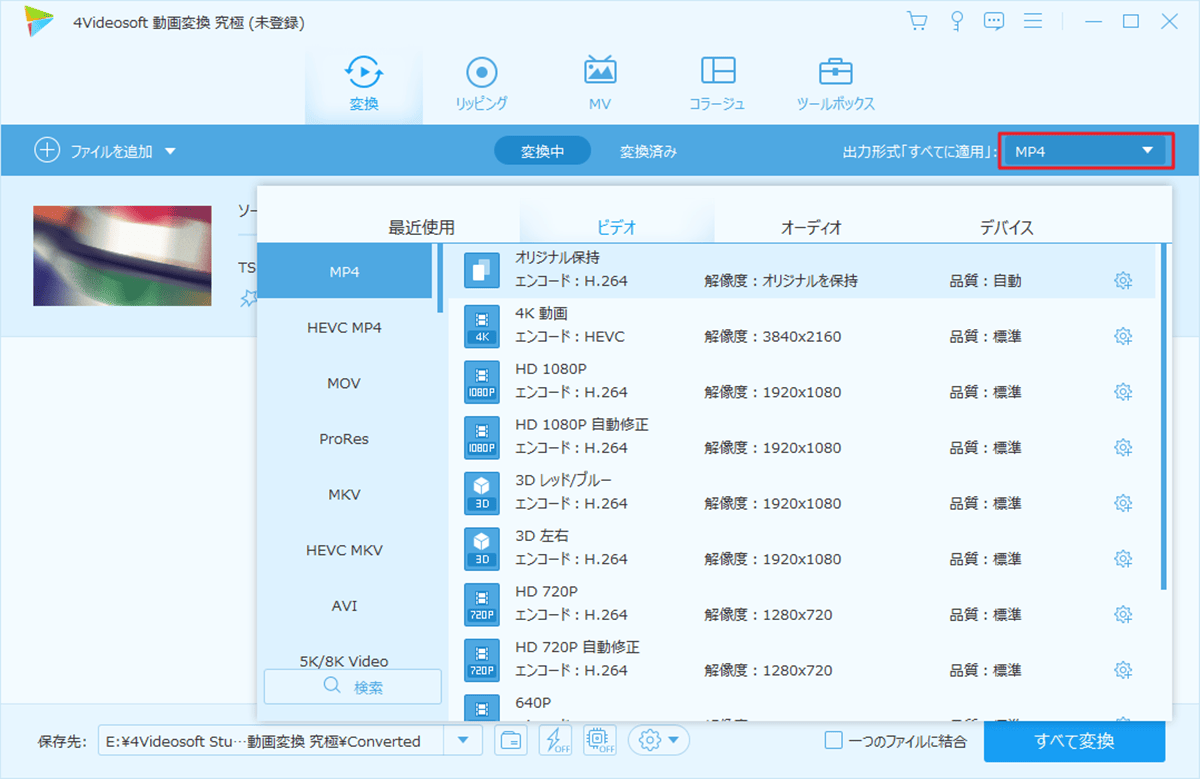
ステップ3 変換を開始
全ての設定が完了したら、「すべて変換」ボタンをクリックして、動画変換を開始します。複数の動画ファイルを追加した場合は、これで一括指定されたフォーマットに変換されます。
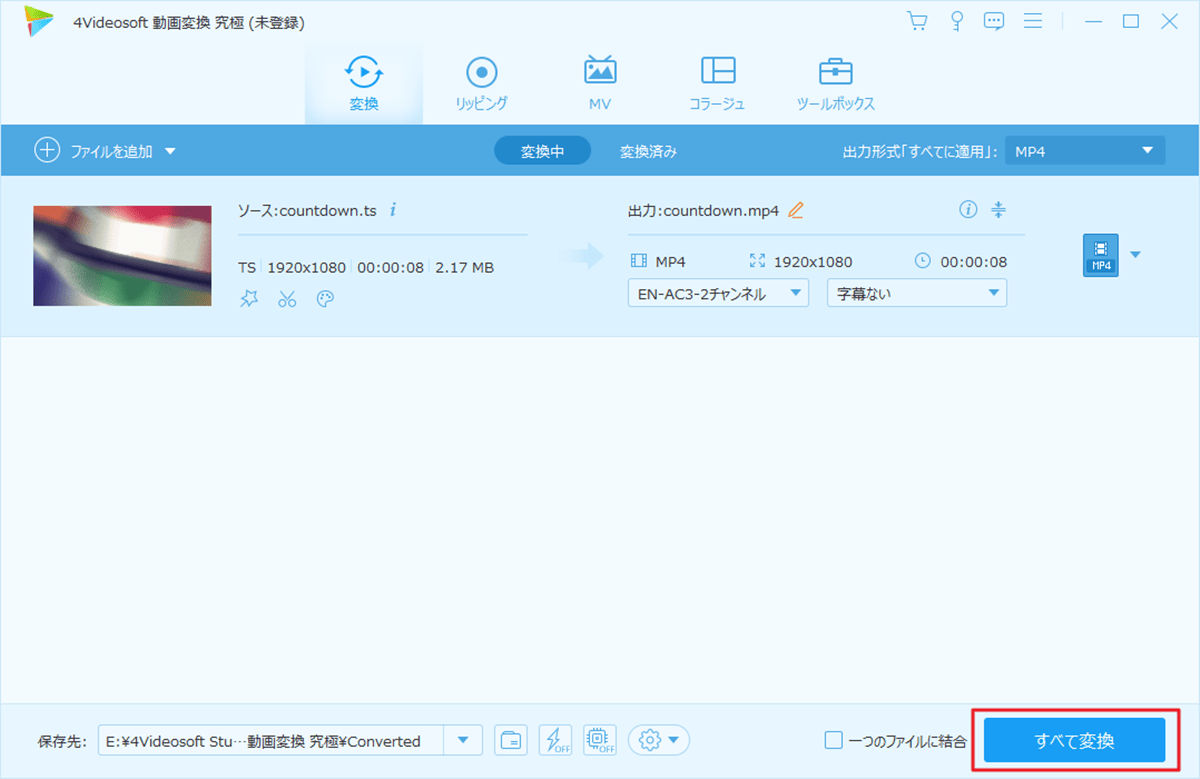
4Videosoft 動画変換 究極の動作環境-対応システムとサポート形式
このソフトウェアはWindowsとMacの両方で動作し、ユーザーは自分の使用環境に合わせて選択できます。具体的に言えば、Windowsの場合、Windows 11、Windows 10、Windows 8.1、Windows 8、Windows 7などで運行できます。Macの場合、macOS 14 Sonomaを含め、macOS 10.12或いはそれ以上のシステムに対応しています。
さらに、4Videosoft 動画変換 究極はMP4、AVI、WMV、MOV、FLV、MKV、MP3、WMA、AACなど、主要な動画・音声フォーマットをサポートしており、さまざまな形式に変換することができます。また、デバイス向けの最適なプリセットも提供されており、iPhone、iPad、Androidデバイスなどで再生するための最適なフォーマットに変換できます。詳しくは下記の表をご参照ください。
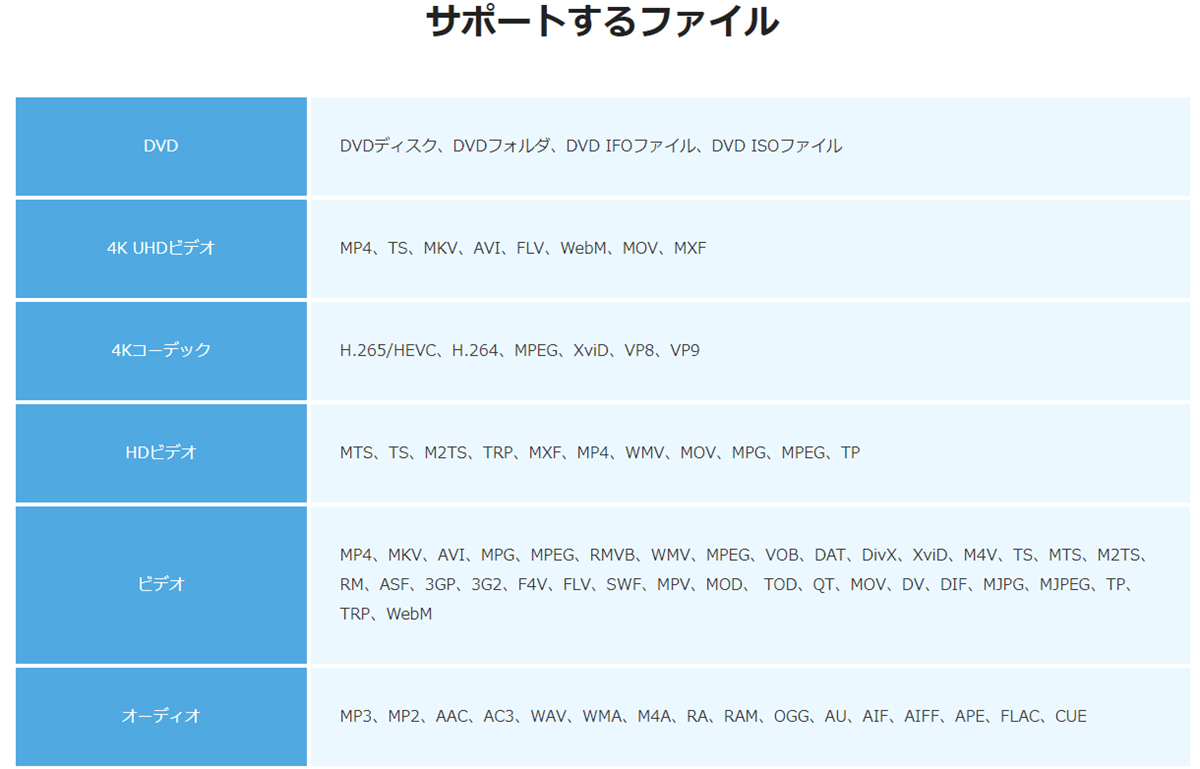
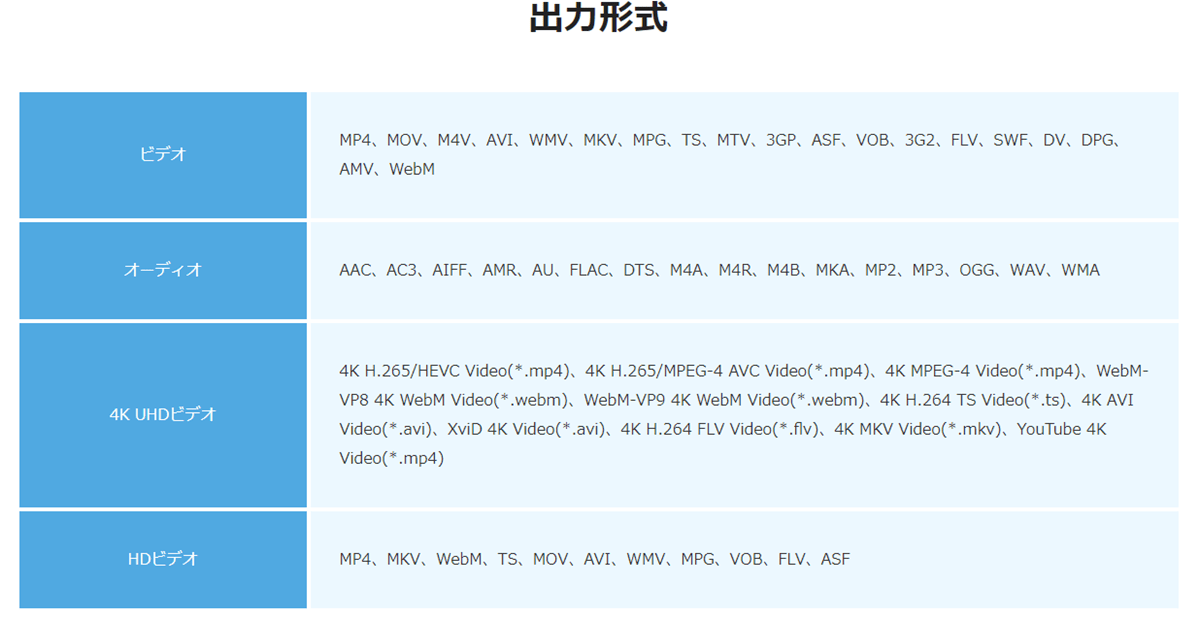
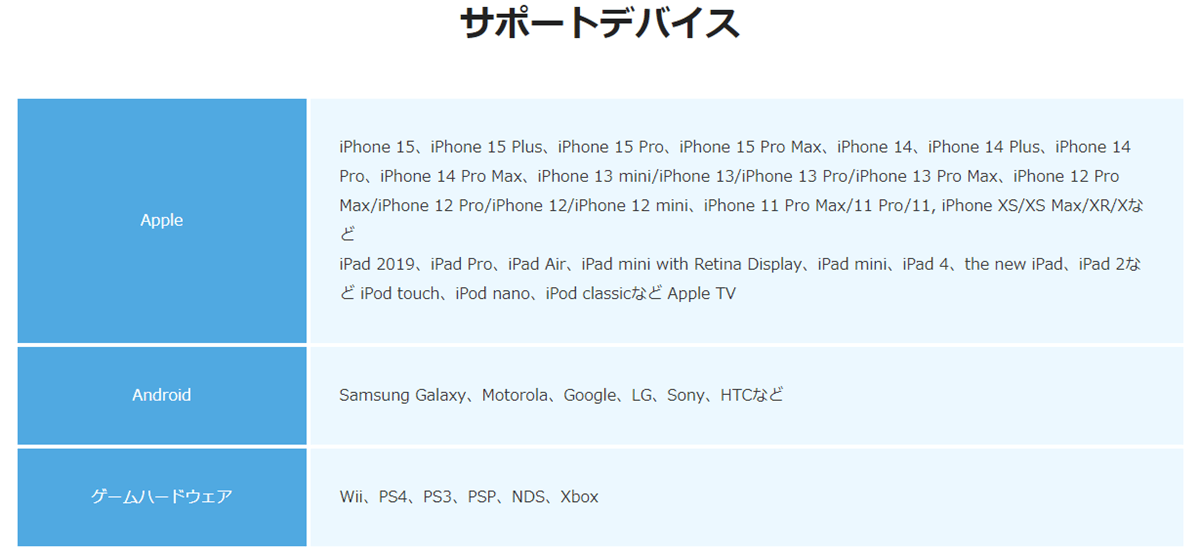
60%OFF|4Videosoft 動画変換 究極の価格
このソフトには、無料試用版と有料版があります。無料でダウンロードして、ソフトを試用することができます。無料試用版なら、すべての機能が利用できますが、一部の制限があります。例えば、動画変換の場合は、5分しか変換できません。
有料版を購入したら、無制限に各機能を利用できるようになります。今なら4Videosoft 動画変換 究極を60%OFFで購入することができます。この特別価格は期間限定のものなので、お見逃しなく動画制作や視聴体験を向上させる4Videosoft 動画変換 究極を手に入れましょう。
※本稿はインフォメーションです。






